Så här stänger du av eller startar om din iPhone X eller iPhone 11
Iphone 11 Äpple Iphone Ios Iphone X Hjälte / / March 19, 2020
Senast uppdaterad den

Hur du stänger av eller startar om din iPhone X eller iPhone 11 har förändrats från tidigare iPhones. Men det finns flera enkla sätt att göra det och vi visar dig hur.
Om du har en iPhone X eller iPhone 11 finns det ett nytt sätt att stänga av telefonen. På äldre iPhones trycker du på och håller ned sidoknappen (Power) tills du såg alternativet Slide to Power Off för att stänga av telefonen. Nu trycker du på och håller ned sidoknappen på en iPhone X eller iPhone 11 och aktiverar Siri.
Du kan fortfarande använda en knappsekvens för att stänga av din iPhone, och vi visar dig ett alternativ för att stänga av din iPhone utan att använda knapparna. Vi visar dig också några metoder för att starta om din iPhone.
Stäng av din iPhone med knapparna
Det finns två sätt du kan stänga av din iPhone X eller iPhone 11 med knapparna.
En metod är att hålla ned antingen Höj volymen knappen eller Sänk volymen knappen och Sida -knappen samtidigt tills du ser Skjut till Power Off reglaget.
NOTERA: Tryck snabbt på Höj volymen -knappen och sidoknappen tar en skärmdump istället för att visa skjutreglaget Slide to Power Off.
Alternativt kan du snabbt trycka på Höj volymen knappen följt av Sänk volymen -knappen och tryck sedan på och håll ned Sida för att komma åt Skjut till Power Off reglaget. När du använder den här metoden, SOS skjutreglaget visas inte. Om du är nervös över att av misstag utlösa ett 911-samtal kan du använda den här metoden.
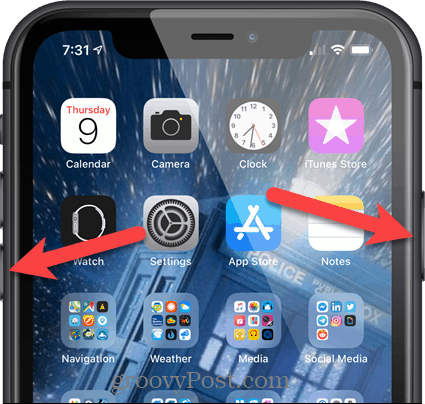
När du har använt någon av knappsekvenserna drar du Skjut till Power Off skjutreglaget till höger.
Om du avbryter någon av metoderna med hjälp av Annullera längst ner, måste du ange ditt lösenord för att komma åt din telefon.
Stäng av din iPhone i Inställningar
Om du inte trivs med att använda knapparna för att stänga av din iPhone kan du göra det i Inställningar.
Klicka på på Hem-skärmen inställningar.
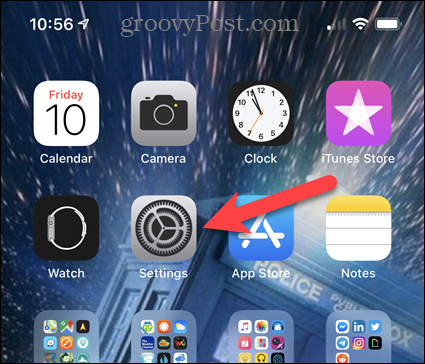
På inställningar skärm, tryck på Allmän.
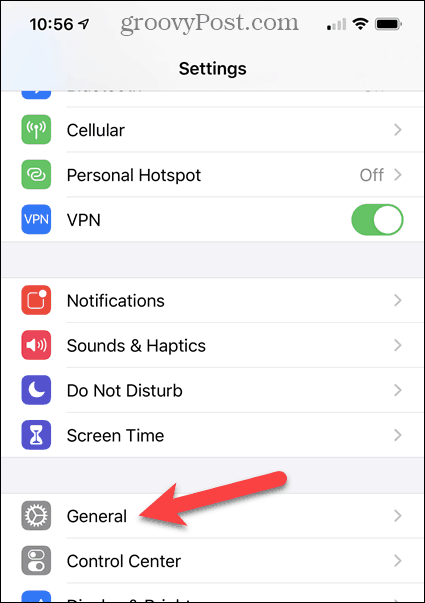
Kran Stänga av längst ner i Allmän skärm.
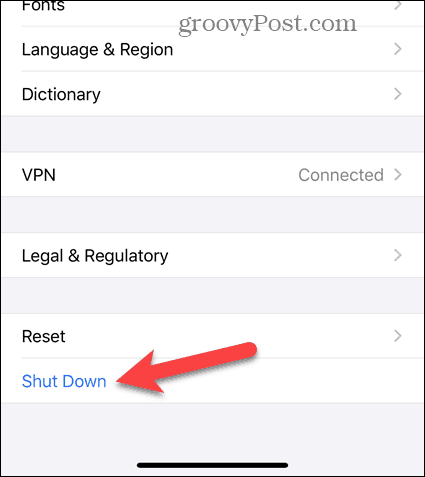
Dra sedan Skjut till Power Off skjutreglaget åt höger för att stänga av din iPhone.
Slå på din iPhone
Att slå på din iPhone har inte förändrats. Håll helt enkelt intryckt Sida tills du ser Apple-logotypen på skärmen.
Starta om din iPhone med knapparna
Om du behöver starta om din iPhone istället för att stänga av den, har du några alternativ.
Omstart av din iPhone med knapparna liknar den andra metoden att stänga av den diskuterade ovan.
Tryck först snabbt på Höj volymen knappen en gång.
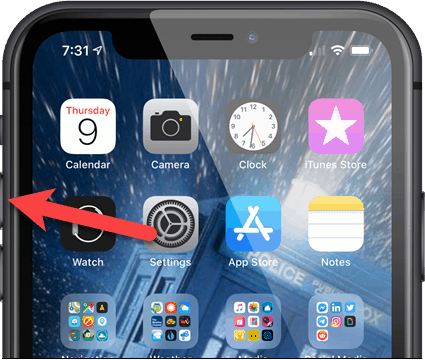
Tryck sedan snabbt på Sänk volymen knappen en gång.
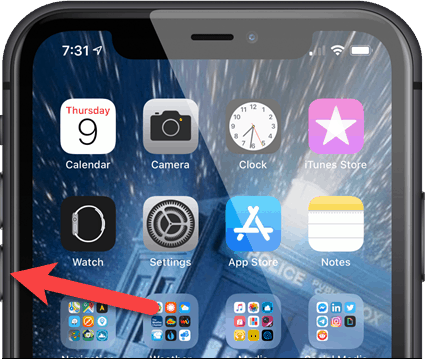
Tryck och håll ner Sida -knappen och fortsätt att hålla den nere även när du ser Skjut till Power Off reglaget. Fortsätt hålla Sida knappen tills du ser Apple-logotypen.
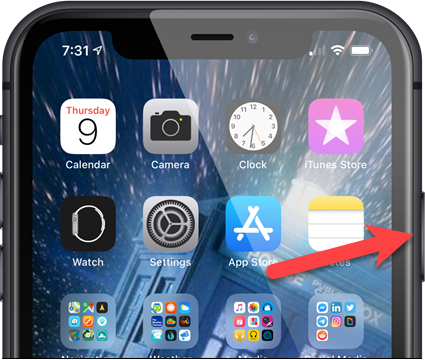
Var försiktig när du använder den här metoden. Om du inte först trycker på Höj volymen knappen sedan Sänk volymen innan du håller ner Sida -knappen, du kan aktivera SOS-funktionen och ringa automatiskt nödtjänster.
Starta om din iPhone med hjälp av AssistiveTouch
Det finns andra alternativ för att starta om din iPhone om du inte är bekväm med knappmetoden.
AssistiveTouch är en användbar iPhone-tillgänglighetsfunktion som låter dig utföra många uppgifter utan att använda knapparna på telefonen, inklusive omstart av telefonen. Det är inte aktiverat som standard.
För att aktivera AssistiveTouch, gå till inställningar app och tryck på Tillgänglighet.
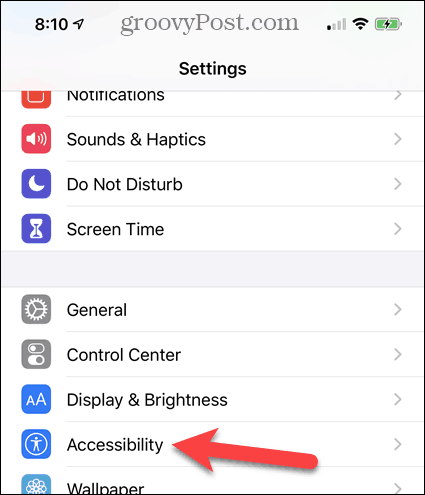
Klicka sedan på Rör på Tillgänglighet skärm.
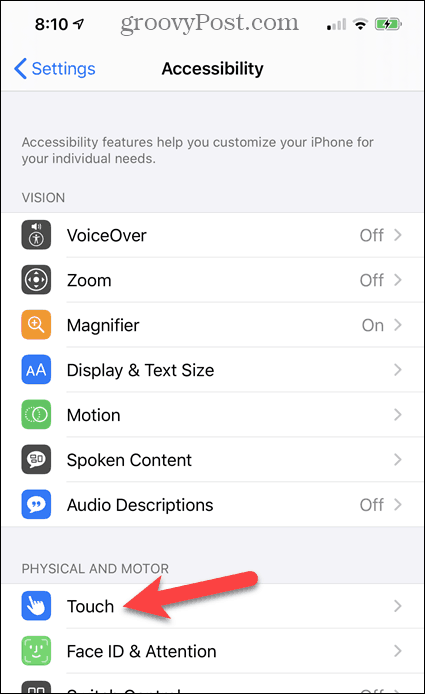
På Rör skärm, tryck på AssistiveTouch.
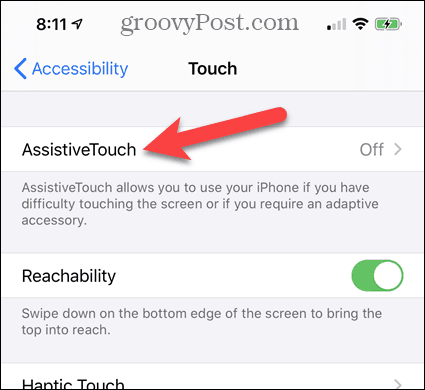
För att aktivera AssistiveTouch, tryck på AssistiveTouch skjutreglaget så att det blir grönt.
Sedan måste du lägga till Omstart till AssistiveTouch-menyn. Kran Anpassa menyn på toppnivå.
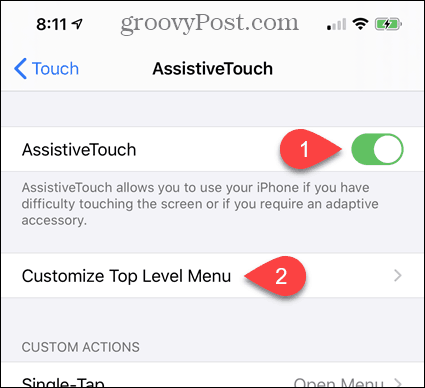
Klicka på något av alternativen på Anpassa menyn på toppnivå skärm. Du kan ersätta valfritt alternativ med alternativet Starta om. Du kan också lägga till fler ikoner till menyn med plus- och minusknapparna.
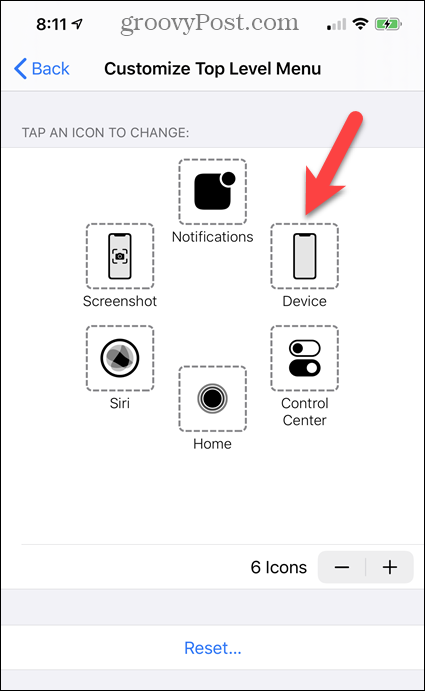
Bläddra igenom listan och tryck på Omstart att välja det. Klicka sedan på Gjort.
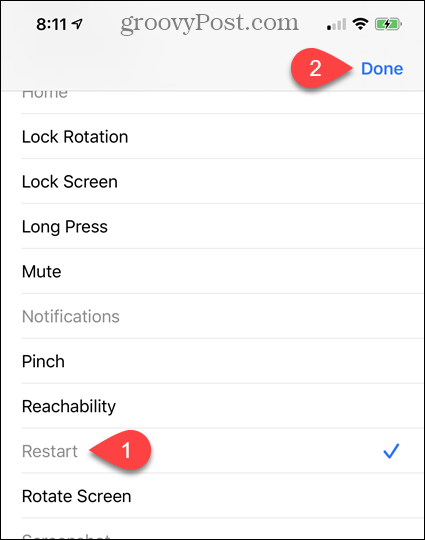
Om du vill starta om din iPhone trycker du på knappen AssistiveTouch på startskärmen och trycker på Omstart.
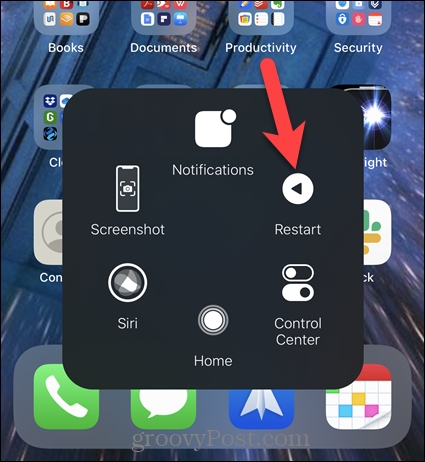
I bekräftelsesdialogen som visas trycker du på Omstart.
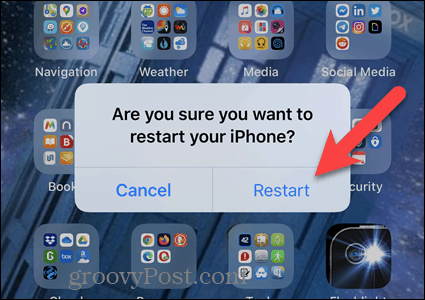
Starta om din iPhone med hjälp av röstkontroll
Med iOS 13 kan du nu starta om din iPhone helt handsfree med röstkontroll, med är en annan tillgänglighet.
Om du aldrig har använt röstkontroll måste du ställa in den och aktivera den. Oroa dig inte, det är enkelt.
Gå till inställningar och tryck på Tillgänglighet. Klicka sedan på Röst kontroll.
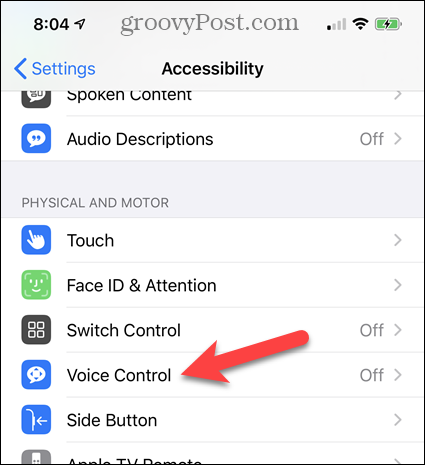
På Röst kontroll skärm, tryck på Ställ in röstkontroll.
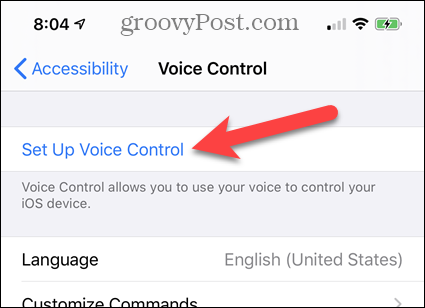
Du kommer att se en skärm som berättar vad du kan göra med röstkontroll.
Kran Fortsätta.
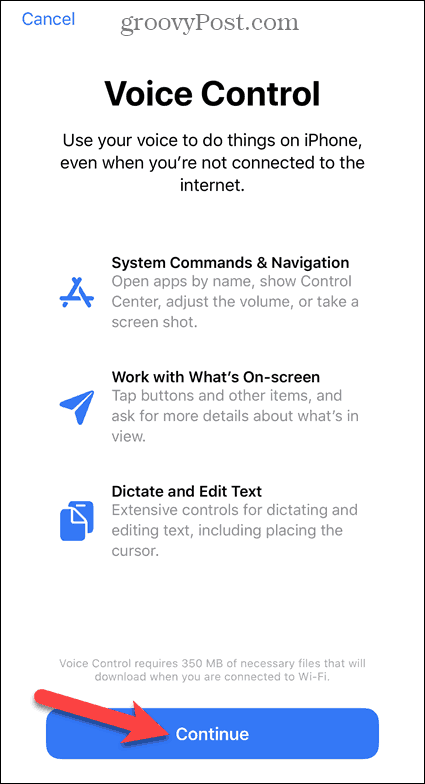
Nästa skärm ger dig exempel på vad du kan säga med röstkontroll. Du kan bläddra igenom listan för att få en uppfattning om hur du kan använda röststyrning.
Kran Gjort.
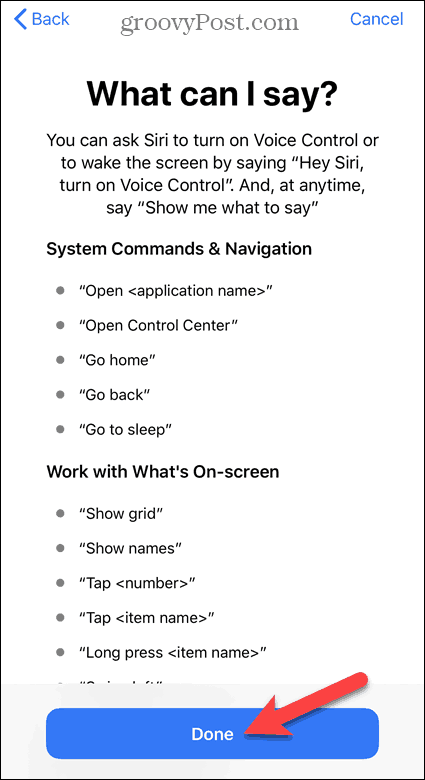
När röstkontroll är aktiverat ser du en blå och vit mikrofonikon i det övre vänstra hörnet av skärmen vid tiden.
När du har konfigurerat röstkontroll aktiverar du det med Siri. Säg helt enkelt "Hej Siri" och säg sedan "Slå på röstkontroll." Sedan kan du använda kommandot “Reboot Device” med röstkontroll och trycka på Omstart.
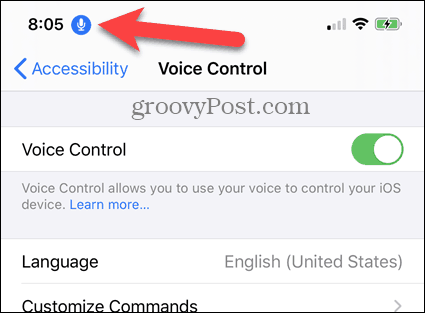
Om du vill starta om din iPhone med röstkontroll säger du "Starta om enheten." Klicka sedan på Omstart i bekräftelsedialogen som visas.
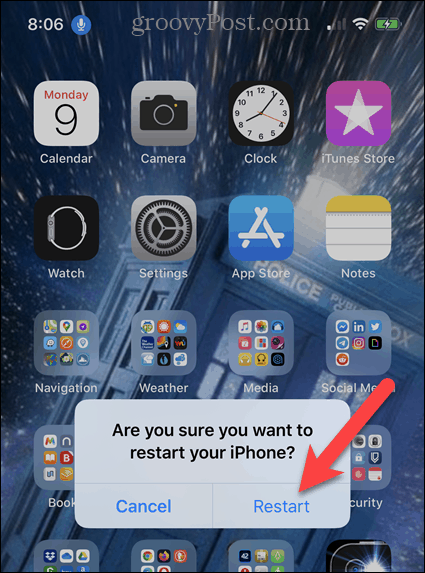
Det är allt. Nu vet du alla sätt du kan stänga av eller starta om din iPhone X eller högre.


